 Software-Tutorial
Software-Tutorial
 mobile Applikation
mobile Applikation
 Was ist der Grund, warum Screencasting fehlschlägt? „Ein Muss für Neulinge: Wie man das Problem einer erfolglosen drahtlosen Screencasting-Verbindung löst'
Was ist der Grund, warum Screencasting fehlschlägt? „Ein Muss für Neulinge: Wie man das Problem einer erfolglosen drahtlosen Screencasting-Verbindung löst'
Was ist der Grund, warum Screencasting fehlschlägt? „Ein Muss für Neulinge: Wie man das Problem einer erfolglosen drahtlosen Screencasting-Verbindung löst'
PHP Editor Apple hat eine Antwort für Sie: Es kann viele Gründe für ein fehlgeschlagenes Screencasting geben, darunter eine instabile drahtlose Netzwerkverbindung, Kompatibilitätsprobleme zwischen Geräten und falsche Einstellungen des Screencasting-Geräts. Wenn das Problem einer fehlgeschlagenen Bildschirmspiegelungsverbindung auftritt, können Sie die folgenden Methoden ausprobieren: Bestätigen Sie, dass die Netzwerkverbindung normal ist, überprüfen Sie die Kompatibilität zwischen Geräten, stellen Sie sicher, dass die Einstellungen des Bildschirmspiegelungsgeräts korrekt sind, starten Sie das Gerät neu usw. Mit diesen Methoden haben Sie eine große Chance, das Problem des Screencasting-Fehlers zu lösen und ein reibungsloseres Screencasting-Erlebnis zu genießen.
Warum kann beim drahtlosen Screencasting keine Verbindung hergestellt werden?
Einige Freunde haben berichtet, dass die Verbindung bei der Verwendung der drahtlosen Bildschirmspiegelung fehlgeschlagen ist. Was ist los? Was soll ich tun, wenn die drahtlose Bildschirmspiegelungsverbindung fehlschlägt?
Bitte bestätigen Sie, ob Ihr Computer, Ihr Fernseher und Ihr Mobiltelefon mit demselben WLAN-Netzwerk verbunden sind. Für die ordnungsgemäße Funktion von Bildschirmspiegelungssoftware müssen sich die Geräte im selben Netzwerk befinden, und Quick Screen Mirroring bildet da keine Ausnahme. Bitte überprüfen Sie daher schnell Ihre Netzwerkeinstellungen.
Es ist wichtig festzustellen, ob die Bildschirmspiegelungsfunktion unterstützt wird. Smart-TVs und Mobiltelefone unterstützen in der Regel die DLNA- oder AirPlay-Funktionalität. Wenn die Screencast-Funktion nicht unterstützt wird, ist kein Screencasting möglich.
Überprüfen Sie, ob das Gerät richtig verbunden ist: Möglicherweise befinden sich mehrere Geräte im selben WLAN. Stellen Sie sicher, dass Sie eine Verbindung zu dem Gerät herstellen, mit dem Sie den Bildschirm teilen möchten.
4. Stellen Sie die Qualität des Netzwerks sicher: Wenn Sie Ihr normales Screencasting nicht beeinträchtigen möchten, wird empfohlen, reibungsloses WLAN zu verwenden, das nicht leicht zu trennen ist und den Bildschirm nicht leicht einfriert.


Teilen Sie die Schritte zur drahtlosen Bildschirmverbindung:
1. Starten Sie den Fernseher, verwenden Sie die Fernbedienung des Fernsehers zur Bedienung, suchen Sie Miracast in der Anwendungsspalte und drücken Sie die Bestätigungstaste, um das WLAN des Fernsehers einzuschalten. Fi-Anzeigefunktion;
2. Schalten Sie als Nächstes das Telefon ein, rufen Sie die Menütaste in der unteren linken Ecke des Telefons auf, suchen Sie nach WLAN-Anzeige und klicken Sie zum Aufrufen
3. Klicken Sie nach dem Aufrufen der WLAN-Anzeigeoberfläche auf die Suchschaltfläche unten, um die Suche zu starten. Nach der Suche können Sie das vom Fernsehgerät ausgesendete WLAN-Signal sehen, um mit dem Aufbau der Verbindung zu beginnen 4 Nachdem die Verbindung hergestellt wurde, wird der auf dem Mobiltelefon angezeigte Inhaltsbildschirm gleichzeitig auf dem Fernseher angezeigt und das Mobiltelefon kann auch als verwendet werden Fernbedienung für den Fernseher. OK, dieser Artikel ist fertig, Freunde. Was ist Ihrer Meinung nach der Grund für das Scheitern von Screencasting? „Ein Muss für Neulinge: Methoden für erfolglose drahtlose Screencasting-Verbindungen.“ Denken Sie daran, es Ihren Freunden zu empfehlen und daraus zu lernen!Das obige ist der detaillierte Inhalt vonWas ist der Grund, warum Screencasting fehlschlägt? „Ein Muss für Neulinge: Wie man das Problem einer erfolglosen drahtlosen Screencasting-Verbindung löst'. Für weitere Informationen folgen Sie bitte anderen verwandten Artikeln auf der PHP chinesischen Website!

Heiße KI -Werkzeuge

Undresser.AI Undress
KI-gestützte App zum Erstellen realistischer Aktfotos

AI Clothes Remover
Online-KI-Tool zum Entfernen von Kleidung aus Fotos.

Undress AI Tool
Ausziehbilder kostenlos

Clothoff.io
KI-Kleiderentferner

AI Hentai Generator
Erstellen Sie kostenlos Ai Hentai.

Heißer Artikel

Heiße Werkzeuge

Notepad++7.3.1
Einfach zu bedienender und kostenloser Code-Editor

SublimeText3 chinesische Version
Chinesische Version, sehr einfach zu bedienen

Senden Sie Studio 13.0.1
Leistungsstarke integrierte PHP-Entwicklungsumgebung

Dreamweaver CS6
Visuelle Webentwicklungstools

SublimeText3 Mac-Version
Codebearbeitungssoftware auf Gottesniveau (SublimeText3)

Heiße Themen
 1378
1378
 52
52
 Was ist der Grund, warum Screencasting fehlschlägt? „Ein Muss für Neulinge: Wie man das Problem einer erfolglosen drahtlosen Screencasting-Verbindung löst'
Feb 07, 2024 pm 05:03 PM
Was ist der Grund, warum Screencasting fehlschlägt? „Ein Muss für Neulinge: Wie man das Problem einer erfolglosen drahtlosen Screencasting-Verbindung löst'
Feb 07, 2024 pm 05:03 PM
Warum kann beim drahtlosen Screencasting keine Verbindung hergestellt werden? Einige Freunde haben berichtet, dass die Verbindung bei Verwendung der drahtlosen Bildschirmspiegelung fehlschlägt. Was ist los? Was soll ich tun, wenn die drahtlose Bildschirmspiegelungsverbindung fehlschlägt? Bitte bestätigen Sie, ob Ihr Computer, Ihr Fernseher und Ihr Mobiltelefon mit demselben WLAN-Netzwerk verbunden sind. Für die ordnungsgemäße Funktion von Bildschirmspiegelungssoftware müssen sich die Geräte im selben Netzwerk befinden, und Quick Screen Mirroring bildet da keine Ausnahme. Bitte überprüfen Sie daher schnell Ihre Netzwerkeinstellungen. Es ist wichtig festzustellen, ob die Bildschirmspiegelungsfunktion unterstützt wird. Smart-TVs und Mobiltelefone unterstützen in der Regel die DLNA- oder AirPlay-Funktionalität. Wenn die Screencast-Funktion nicht unterstützt wird, ist kein Screencasting möglich. Überprüfen Sie, ob das Gerät richtig verbunden ist: Möglicherweise befinden sich mehrere Geräte im selben WLAN. Stellen Sie sicher, dass Sie eine Verbindung zu dem Gerät herstellen, mit dem Sie den Bildschirm teilen möchten. 4. Stellen Sie sicher, dass das Netzwerk
 Was führt dazu, dass WPS Office einen Druckauftrag nicht starten kann?
Mar 20, 2024 am 09:52 AM
Was führt dazu, dass WPS Office einen Druckauftrag nicht starten kann?
Mar 20, 2024 am 09:52 AM
Beim Anschließen eines Druckers an ein lokales Netzwerk und beim Starten eines Druckauftrags können einige kleinere Probleme auftreten. Beispielsweise tritt gelegentlich das Problem „wpsoffice kann den Druckauftrag nicht starten“ auf, was dazu führt, dass Dateien nicht gedruckt werden können usw ., was unsere Arbeit und unser Studium verzögert und negative Auswirkungen hat. Lassen Sie mich Ihnen sagen, wie Sie das Problem lösen können, dass wpsoffice den Druckauftrag nicht starten kann. Natürlich können Sie die Software oder den Treiber aktualisieren, um das Problem zu lösen, aber das wird lange dauern. Im Folgenden gebe ich Ihnen eine Lösung, die in wenigen Minuten gelöst werden kann. Zunächst ist mir aufgefallen, dass wpsoffice den Druckauftrag nicht starten kann, was dazu führt, dass nicht gedruckt werden kann. Um dieses Problem zu lösen, müssen wir es einzeln untersuchen. Stellen Sie außerdem sicher, dass der Drucker eingeschaltet und angeschlossen ist. Im Allgemeinen führt dies zu einer abnormalen Verbindung
 Umfassender Leitfaden zu PHP 500-Fehlern: Ursachen, Diagnose und Korrekturen
Mar 22, 2024 pm 12:45 PM
Umfassender Leitfaden zu PHP 500-Fehlern: Ursachen, Diagnose und Korrekturen
Mar 22, 2024 pm 12:45 PM
Ein umfassender Leitfaden zu PHP500-Fehlern: Ursachen, Diagnose und Korrekturen Während der PHP-Entwicklung stoßen wir häufig auf Fehler mit dem HTTP-Statuscode 500. Dieser Fehler wird normalerweise „500InternalServerError“ genannt, was bedeutet, dass bei der Verarbeitung der Anfrage auf der Serverseite einige unbekannte Fehler aufgetreten sind. In diesem Artikel untersuchen wir die häufigsten Ursachen von PHP500-Fehlern, wie man sie diagnostiziert und behebt und stellen spezifische Codebeispiele als Referenz bereit. Häufige Ursachen für 1.500 Fehler 1.
 Warum lädt das Apple-Handy so langsam?
Mar 08, 2024 pm 06:28 PM
Warum lädt das Apple-Handy so langsam?
Mar 08, 2024 pm 06:28 PM
Bei einigen Benutzern kann es bei der Verwendung von Apple-Telefonen zu langsamen Ladegeschwindigkeiten kommen. Es gibt viele Gründe für dieses Problem. Es kann durch eine geringe Leistung des Ladegeräts, einen Geräteausfall, Probleme mit der USB-Schnittstelle des Mobiltelefons oder sogar durch Alterung des Akkus und andere Faktoren verursacht werden. Warum lädt das Apple-Handy sehr langsam? Antwort: Problem mit der Ladeausrüstung, Problem mit der Hardware des Mobiltelefons, Problem mit dem Mobiltelefonsystem. 1. Wenn Benutzer Ladegeräte mit relativ geringer Leistung verwenden, ist die Ladegeschwindigkeit des Mobiltelefons sehr langsam. 2. Auch die Verwendung minderwertiger Ladegeräte oder Ladekabel von Drittanbietern führt zu langsamem Laden. 3. Es wird empfohlen, dass Benutzer das offizielle Original-Ladegerät verwenden oder es durch ein normales zertifiziertes Hochleistungsladegerät ersetzen. 4. Es liegt ein Problem mit der Mobiltelefon-Hardware des Benutzers vor. Beispielsweise kann die USB-Schnittstelle des Mobiltelefons nicht kontaktiert werden.
 Aufdecken der Hauptursachen für den Win11-Bluescreen
Jan 04, 2024 pm 05:32 PM
Aufdecken der Hauptursachen für den Win11-Bluescreen
Jan 04, 2024 pm 05:32 PM
Ich glaube, viele Freunde sind auf das Problem des System-Bluescreens gestoßen, aber ich weiß nicht, was die Ursache des Win11-Bluescreens ist. Tatsächlich gibt es viele Gründe für den System-Bluescreen, und wir können sie der Reihe nach untersuchen und lösen. Gründe für den Win11-Bluescreen: 1. Unzureichender Speicher 1. Dies kann auftreten, wenn zu viel Software ausgeführt wird oder das Spiel zu viel Speicher verbraucht. 2. Insbesondere jetzt gibt es in Win11 einen Speicherüberlauffehler, daher ist es sehr wahrscheinlich, dass er auftritt. 3. Zu diesem Zeitpunkt können Sie versuchen, den virtuellen Speicher einzurichten, um das Problem zu lösen. Der beste Weg ist jedoch, das Speichermodul zu aktualisieren. 2. CPU-Übertaktung und Überhitzung 1. Die Ursachen von CPU-Problemen ähneln tatsächlich denen des Speichers. 2. Es tritt normalerweise auf, wenn Nachbearbeitungs-, Modellierungs- und andere Software verwendet wird oder wenn umfangreiche Spiele gespielt werden. 3. Wenn der CPU-Verbrauch zu hoch ist, erscheint ein Bluescreen.
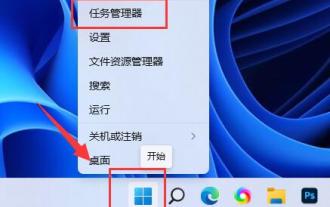 Warum wird Win11 automatisch heruntergefahren?
Jan 01, 2024 pm 11:39 PM
Warum wird Win11 automatisch heruntergefahren?
Jan 01, 2024 pm 11:39 PM
Kürzlich ist ein Freund auf das Problem gestoßen, dass Win11 nach dem Aktualisieren des Systems automatisch heruntergefahren wird. In vielen Fällen passiert es beim Spielen. Ich weiß nicht, was die Ursache ist. Tatsächlich kann dies auf eine unzureichende Computerkonfiguration oder einen Systemfehler zurückzuführen sein. Werfen wir einen Blick auf die Ursachen und Lösungen. Warum wird win11 automatisch heruntergefahren? 1. Unzureichende Konfiguration. 1. Das Windows 11-System hat höhere CPU- und Speicheranforderungen als Windows 10. 2. Insbesondere beim Ausführen umfangreicher Spiele und anderer Aufgaben ist das automatische Herunterfahren sehr einfach. 3. Benutzer können versuchen, den Nutzungsstatus vor dem automatischen Herunterfahren wiederherzustellen, indem sie mit der rechten Maustaste auf das Startmenüsymbol klicken und die Seite „Task-Manager“ öffnen. 4. Lassen Sie uns auf dieser Seite die CPU, den Speicher und die Festplatte überprüfen.
 Gründe und Analyse des Win10-Treiberinstallationsfehlers
Jan 02, 2024 pm 04:57 PM
Gründe und Analyse des Win10-Treiberinstallationsfehlers
Jan 02, 2024 pm 04:57 PM
Einige Freunde stießen bei der Installation von Windows 10-Treibern auf das Problem eines Installationsfehlers, wussten aber weder die Ursache des Fehlers noch wussten sie, wie sie ihn beheben könnten. Es gibt verschiedene Gründe für dieses Problem. Bitte folgen Sie mir, um es unten herauszufinden. Gründe, warum die Win10-Treiberinstallation fehlschlägt: 1. Systemversion Derzeit verfügt das Windows 10-System bereits über die Funktion, Treiber automatisch zu installieren. Durch die Einführung dieser Funktion müssen Benutzer bei der Installation des Systems nicht mehr manuell nach Treibern suchen und diese installieren. Das System erkennt und installiert automatisch die entsprechenden Treiber, was ein komfortableres Erlebnis bietet. Wenn Ihre Treiberinstallation fehlschlägt, besteht eine Lösung darin, zu versuchen, Ihr System zu aktualisieren. Dadurch können einige systembezogene Probleme behoben werden, sodass der Treiber dies tun kann
 Fehlerbehebung bei den Ursachen und Lösungen für den HTTP-Statuscode 550
Feb 20, 2024 am 09:49 AM
Fehlerbehebung bei den Ursachen und Lösungen für den HTTP-Statuscode 550
Feb 20, 2024 am 09:49 AM
Entdecken Sie die Ursachen und Lösungen des HTTP-Statuscodes 550. Einführung: Bei der Netzwerkkommunikation spielen HTTP-Statuscodes eine wichtige Rolle und werden verwendet, um die Ergebnisse der Serververarbeitung der Anfrage anzuzeigen. Unter diesen ist der HTTP-Statuscode 550 ein relativ seltener Statuscode, der normalerweise damit zusammenhängt, dass der Server die Ausführung der Anforderung verweigert. In diesem Artikel werden die Ursachen des HTTP-Statuscodes 550 untersucht und Lösungen bereitgestellt. 1. Das Grundkonzept des HTTP-Statuscodes Bevor wir den HTTP-Statuscode 550 verstehen, wollen wir zunächst kurz das Grundkonzept des HTTP-Statuscodes verstehen.



